¿Qué es el mensaje emergente de ADVERTENCIA CRÍTICA??
Sorprendido con la guardia emergente emergente DE MENSAJE CRÍTICO DE ADVERTENCIA? El sitio web muestra una pantalla BSOD engañosa como un método para asustar a las personas para que llamen al número a. 1-888-357-5053 u otros números para otras páginas web. Eso se hace con el propósito de recibir asistencia para tratar infecciones.. El sitio puede tener numerosos dominios diferentes vinculados a 1-888-357-5053 u otros números de “representantes de apoyo”. El número al que está asociado es informado como una estafa por muchos usuarios en foros de discusión y sitios de informes de llamadas.. Los investigadores de seguridad y estafas recomiendan encarecidamente que apague su navegador web inmediatamente usando el Administrador de tareas de Windows e intente seguir las instrucciones que se enumeran a continuación para detectar y eliminar esta horrible estafa de su computadora.
La causa más probable de que sea redirigido a la página EMERGENTE DE MENSAJE CRÍTICO DE ADVERTENCIA es que tenga el llamado Programa posiblemente indeseable o un PUP en su sistema informático que muestra ventanas emergentes, anuncios, y redireccionamientos del navegador. Los cachorros se hacen pasar por programas valiosos, como barras de herramientas de visualización del tiempo, documentos, extensiones, aplicaciones de software de bloqueo de publicidad, y otros. Normalmente se instalan junto con los instaladores de otras aplicaciones como reproductores multimedia., editores de imágenes sitios web de terceros que no son los principales.
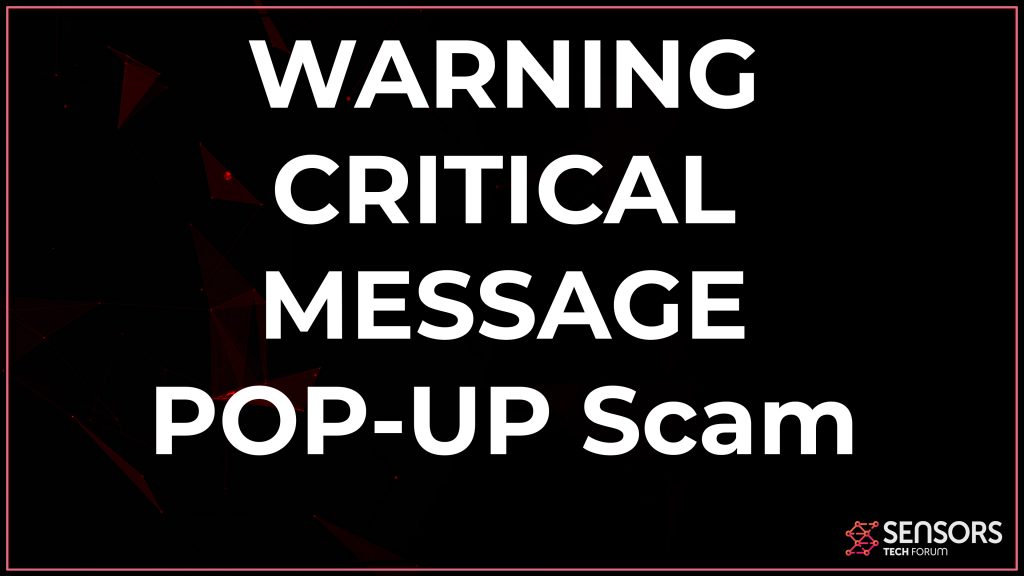
Resumen del MENSAJE DE ADVERTENCIA CRÍTICO
| Nombre | MENSAJE DE ADVERTENCIA CRÍTICO |
| Escribe | Tech estafa Soporte |
| Descripción breve | Muestra un tipo de mensaje de advertencia de error BSOD falso que le pide que llame a los estafadores para solucionar un problema con su computadora. |
| Los síntomas | Su computadora puede volverse lenta y el navegador puede estar bloqueado por el mensaje. |
| Método de distribución | Probablemente causado por adware u otro programa no deseado instalado en su computadora. |
| Herramienta de detección |
Ver si su sistema ha sido afectado por malware
Descargar
Herramienta de eliminación de software malintencionado
|
MENSAJE EMERGENTE DE ADVERTENCIA CRÍTICO – Más información
La página principal de la estafa puede bloquear su navegador y mostrar el siguiente mensaje:
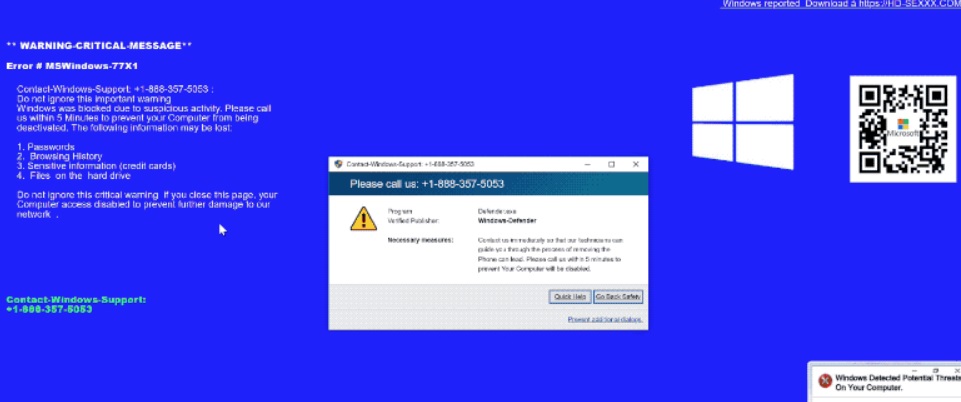
Un posible escenario para llegar a esta página es si ha hecho clic por un percance en un anuncio en un sitio de Internet de baja reputación..
Por supuesto, no se excluye tener un troyano. – malware que lo conecta inmediatamente a dominios remotos.
El sitio web está diseñado para parecerse a una pantalla azul de la muerte.– un mensaje conocido después de un error del sistema de Windows. Lo que es aún peor, el mensaje que se muestra en la ventana emergente se crea para parecerse a uno original de Microsoft y solicita llamar al soporte de Microsoft.
Dichos mensajes tienen como objetivo asustar a las víctimas para que llamen al número indicado., donde se les atrae para que se pongan en contacto con expertos en asistencia técnica’ que se informa que intentan obtener acceso a sus computadoras. Los investigadores recomiendan encarecidamente NO llamar a esos números o si es probable que llame a números gratuitos para verificarlos primero y preguntar constantemente por la empresa y su nombre.. La mejor opción es no llamar a números que no está seguro acerca.
Es 1-888-357-5053 un número peligroso?
Cuando hicimos tal verificación en el número publicado por esta estafa, que es 1-888-357-5053, lo vimos emergente en uno de los sitios de informes de estafas Scammer.info ser una farsa.
Qué es más, la ventana emergente en sí no se puede cerrar y el único método para cerrarla es mediante el Administrador de tareas de Windows:
- Prensa WIN + X.
- Haga clic en Administrador de tareas para abrirlo.
- Haga clic derecho en su navegador de la lista y luego haga clic en Proceso finalizado. Si no funciona, haga clic en Árbol de procesos finales.
Qué es más, con respecto a la estafa, las víctimas han marcado el número relacionado con el mensaje emergente emergente de mensaje crítico de advertencia como una estafa y han subido numerosos problemas en relación con varias páginas vinculadas a él, uno de los cuales se hace pasar por Microsoft Security Essentials uno.
Este tipo de mensajes de scareware son muy comunes para los estafadores de soporte técnico.. La ventana emergente puede volver a aparecer en caso de que haga clic en "Aceptar’ además, no tiene una técnica predeterminada para apagarse. La única alternativa para detenerlo por completo en el futuro es si sigue las guías a continuación y aísla y elimina lo que lo está causando..
Los investigadores han informado de sitios como 100% fraudes y recomiendan encarecidamente a los usuarios que cambien sus contraseñas y ejecuten un análisis de malware en sus sistemas informáticos en caso de que tengan malware como resultado del contacto con dichas personas o páginas.. Además, es necesario inspeccionar siempre el número e informar a las autoridades si no es genuino para que otros no caigan en esta.
Quitar MENSAJE CRÍTICO DE ADVERTENCIA EMERGENTE EMERGENTE
Para eliminar por completo esas ventanas emergentes, debe restablecer su navegador por completo y también escanear su sistema informático en busca de programas no deseados que puedan mostrarle anuncios peligrosos. Los pasos para esto se pueden ver en las guías a continuación.. También es recomendable instalar un software anti-malware avanzado y de buena reputación.. Se asegurará de que la seguridad y la protección futuras de su sistema informático contra el malware sea de alto nivel. También puede descargar y ejecutar un análisis antimalware para determinar si la aparición de dichos anuncios en realidad ha sido causada por malware u otros programas no deseados en su máquina..
- Ventanas
- Mac OS X
- Google Chrome
- Mozilla Firefox
- Microsoft Edge
- Safari
- Internet Explorer
- Detener Push Pop-ups
Cómo quitar WARNING CRITICAL MESSAGE de Windows.
Paso 1: Analizar en busca de MENSAJES DE ADVERTENCIA CRÍTICOS con la herramienta de SpyHunter Anti-Malware



Paso 2: Inicie su PC en modo seguro





Paso 3: Desinstale WARNING CRITICAL MESSAGE y el software relacionado de Windows
Pasos de desinstalación para Windows 11



Pasos de desinstalación para Windows 10 y versiones anteriores
Aquí es un método en pocos y sencillos pasos que debe ser capaz de desinstalar la mayoría de los programas. No importa si usted está utilizando Windows 10, 8, 7, Vista o XP, esos pasos conseguirán el trabajo hecho. Arrastrando el programa o su carpeta a la papelera de reciclaje puede ser una muy mala decisión. Si lo haces, partes y piezas del programa se quedan atrás, y que puede conducir a un trabajo inestable de su PC, errores con las asociaciones de tipo de archivo y otras actividades desagradables. La forma correcta de obtener un programa de ordenador es de desinstalarla. Para hacer eso:


 Siga las instrucciones anteriores y se le desinstalar correctamente la mayoría de los programas.
Siga las instrucciones anteriores y se le desinstalar correctamente la mayoría de los programas.
Paso 4: Limpiar cualquier registro, Created by WARNING CRITICAL MESSAGE on Your PC.
Los registros normalmente dirigidos de máquinas Windows son los siguientes:
- HKEY_LOCAL_MACHINE Software Microsoft Windows CurrentVersion Run
- HKEY_CURRENT_USER Software Microsoft Windows CurrentVersion Run
- HKEY_LOCAL_MACHINE Software Microsoft Windows CurrentVersion RunOnce
- HKEY_CURRENT_USER Software Microsoft Windows CurrentVersion RunOnce
Puede acceder a ellos abriendo el editor del registro de Windows y eliminar cualquier valor, creado por MENSAJE DE ADVERTENCIA CRÍTICO allí. Esto puede ocurrir siguiendo los pasos debajo:


 Propina: Para encontrar un valor creado por virus, usted puede hacer clic derecho sobre él y haga clic "Modificar" para ver qué archivo que está configurado para ejecutarse. Si esta es la ubicación del archivo de virus, quitar el valor.
Propina: Para encontrar un valor creado por virus, usted puede hacer clic derecho sobre él y haga clic "Modificar" para ver qué archivo que está configurado para ejecutarse. Si esta es la ubicación del archivo de virus, quitar el valor.
Guía de eliminación de video para MENSAJE CRÍTICO DE ADVERTENCIA (Ventanas).
Deshazte del MENSAJE DE ADVERTENCIA CRÍTICO de Mac OS X.
Paso 1: Desinstale ADVERTENCIA MENSAJE CRÍTICO y elimine los archivos y objetos relacionados





Mac le mostrará una lista de elementos que se inicia automáticamente cuando se conecte. Busque aplicaciones sospechosas idénticas o similares a MENSAJE DE ADVERTENCIA CRÍTICO. Compruebe la aplicación que desea detener la ejecución de forma automática y luego seleccione en el Minus ("-") icono para ocultarlo.
- Ir Descubridor.
- En la barra de búsqueda, escriba el nombre de la aplicación que desea eliminar.
- Por encima de la barra de búsqueda cambiar los dos menús desplegables para "Sistema de Archivos" y "Están incluidos" de manera que se puede ver todos los archivos asociados con la aplicación que desea eliminar. Tenga en cuenta que algunos de los archivos no pueden estar relacionados con la aplicación así que mucho cuidado, que los archivos que elimine.
- Si todos los archivos que están relacionados, sostener el ⌘ + A para seleccionar y luego los llevan a "Basura".
En caso de que no pueda eliminar el MENSAJE DE ADVERTENCIA CRÍTICO a través de Paso 1 encima:
En caso de que usted no puede encontrar los archivos de virus y objetos en sus solicitudes u otros lugares que hemos mostrado anteriormente, puede buscar manualmente para ellos en las bibliotecas de su Mac. Pero antes de hacer esto, Por favor, lea la declaración de abajo:



Puede repetir el mismo procedimiento con los siguientes Biblioteca directorios:
→ ~ / Library / LaunchAgents
/Library / LaunchDaemons
Propina: ~ es allí a propósito, porque conduce a más LaunchAgents.
Paso 2: Busque y elimine archivos de MENSAJE CRÍTICO DE ADVERTENCIA de su Mac
Cuando tenga problemas en su Mac como resultado de scripts y programas no deseados, como MENSAJE DE ADVERTENCIA CRÍTICO, la forma recomendada de eliminar la amenaza es mediante el uso de un programa anti-malware. SpyHunter para Mac ofrece funciones de seguridad avanzadas junto con otros módulos que mejorarán la seguridad de su Mac y la protegerán en el futuro.
Guía de eliminación de video para MENSAJE CRÍTICO DE ADVERTENCIA (Mac)
Eliminar WARNING CRITICAL MESSAGE de Google Chrome.
Paso 1: Inicie Google Chrome y abra el menú desplegable

Paso 2: Mueva el cursor sobre "Instrumentos" y luego desde el menú ampliado elegir "Extensiones"

Paso 3: Desde el abierto "Extensiones" Menú localizar la extensión no deseada y haga clic en su "Quitar" botón.

Paso 4: Después se retira la extensión, reiniciar Google Chrome cerrando desde el rojo "X" botón en la esquina superior derecha y empezar de nuevo.
Borrar MENSAJE DE ADVERTENCIA CRÍTICO de Mozilla Firefox.
Paso 1: Inicie Mozilla Firefox. Abra la ventana del menú:

Paso 2: Seleccione el "Complementos" icono en el menú.

Paso 3: Seleccione la extensión no deseada y haga clic "Quitar"

Paso 4: Después se retira la extensión, reinicie Mozilla Firefox cerrando desde el rojo "X" botón en la esquina superior derecha y empezar de nuevo.
Desinstale el MENSAJE DE ADVERTENCIA CRÍTICO de Microsoft Edge.
Paso 1: Inicie el navegador Edge.
Paso 2: Abra el menú desplegable haciendo clic en el icono en la esquina superior derecha.

Paso 3: En el menú desplegable seleccione "Extensiones".

Paso 4: Elija la extensión sospechosa de ser maliciosa que desea eliminar y luego haga clic en el ícono de ajustes.

Paso 5: Elimine la extensión maliciosa desplazándose hacia abajo y luego haciendo clic en Desinstalar.

Eliminar MENSAJE DE ADVERTENCIA CRÍTICO de Safari
Paso 1: Inicie la aplicación Safari.
Paso 2: Después de solo pasar el cursor del ratón a la parte superior de la pantalla, haga clic en el texto de Safari para abrir su menú desplegable.
Paso 3: En el menú, haga clic en "Preferencias".

Paso 4: Después de esto, seleccione la pestaña 'Extensiones'.

Paso 5: Haga clic una vez en la extensión que desea eliminar.
Paso 6: Haga clic en 'Desinstalar'.

Una ventana emergente aparecerá que pide la confirmación para desinstalar la extensión. Seleccionar 'Desinstalar' otra vez, y se eliminará el MENSAJE DE ADVERTENCIA CRÍTICO.
Elimina el MENSAJE DE ADVERTENCIA CRÍTICO de Internet Explorer.
Paso 1: Inicie Internet Explorer.
Paso 2: Haga clic en el ícono de ajustes con la etiqueta 'Herramientas' para abrir el menú desplegable y seleccione 'Administrar complementos'

Paso 3: En la ventana 'Administrar complementos'.

Paso 4: Seleccione la extensión que desea eliminar y luego haga clic en 'Desactivar'. Aparecerá una ventana emergente para informarle de que está a punto de desactivar la extensión seleccionada, y algunos más complementos podrían estar desactivadas, así. Deje todas las casillas marcadas, y haga clic en 'Desactivar'.

Paso 5: Después de la extensión no deseada se ha eliminado, reinicie Internet Explorer cerrándolo desde el botón rojo 'X' ubicado en la esquina superior derecha y vuelva a iniciarlo.
Elimine las notificaciones automáticas de sus navegadores
Desactivar las notificaciones push de Google Chrome
Para deshabilitar las notificaciones push del navegador Google Chrome, por favor, siga los siguientes pasos:
Paso 1: Ir Ajustes en Chrome.

Paso 2: En la configuración de, seleccione “Ajustes avanzados":

Paso 3: Haga clic en "Configuración de contenido":

Paso 4: Abierto "Notificaciones":

Paso 5: Haga clic en los tres puntos y elija Bloquear, Editar o quitar opciones:

Eliminar notificaciones push en Firefox
Paso 1: Ir a Opciones de Firefox.

Paso 2: Ir a la configuración", escriba "notificaciones" en la barra de búsqueda y haga clic en "Ajustes":

Paso 3: Haga clic en "Eliminar" en cualquier sitio en el que desee que desaparezcan las notificaciones y haga clic en "Guardar cambios"

Detener notificaciones push en Opera
Paso 1: En ópera, prensa ALT + P para ir a Configuración.

Paso 2: En Configuración de búsqueda, escriba "Contenido" para ir a Configuración de contenido.

Paso 3: Abrir notificaciones:

Paso 4: Haz lo mismo que hiciste con Google Chrome (explicado a continuación):

Elimina las notificaciones automáticas en Safari
Paso 1: Abrir preferencias de Safari.

Paso 2: Elija el dominio desde el que desea que desaparezcan las ventanas emergentes push y cámbielo a "Negar" de "Permitir".
WARNING CRITICAL MESSAGE-FAQ
What Is WARNING CRITICAL MESSAGE?
La amenaza MENSAJE CRÍTICO DE ADVERTENCIA es adware o virus de la redirección de navegador.
Puede ralentizar significativamente su computadora y mostrar anuncios. La idea principal es que su información sea probablemente robada o que aparezcan más anuncios en su dispositivo..
Los creadores de dichas aplicaciones no deseadas trabajan con esquemas de pago por clic para que su computadora visite sitios web de riesgo o de diferentes tipos que pueden generarles fondos.. Es por eso que ni siquiera les importa qué tipo de sitios web aparecen en los anuncios.. Esto hace que su software no deseado sea indirectamente riesgoso para su sistema operativo..
What Are the Symptoms of WARNING CRITICAL MESSAGE?
Hay varios síntomas que se deben buscar cuando esta amenaza en particular y también las aplicaciones no deseadas en general están activas:
Síntoma #1: Su computadora puede volverse lenta y tener un bajo rendimiento en general.
Síntoma #2: Tienes barras de herramientas, complementos o extensiones en sus navegadores web que no recuerda haber agregado.
Síntoma #3: Ves todo tipo de anuncios, como resultados de búsqueda con publicidad, ventanas emergentes y redireccionamientos para que aparezcan aleatoriamente.
Síntoma #4: Ves aplicaciones instaladas en tu Mac ejecutándose automáticamente y no recuerdas haberlas instalado.
Síntoma #5: Ve procesos sospechosos ejecutándose en su Administrador de tareas.
Si ve uno o más de esos síntomas, entonces los expertos en seguridad recomiendan que revise su computadora en busca de virus.
¿Qué tipos de programas no deseados existen??
Según la mayoría de los investigadores de malware y expertos en ciberseguridad, las amenazas que actualmente pueden afectar su dispositivo pueden ser software antivirus falso, adware, secuestradores de navegador, clickers, optimizadores falsos y cualquier forma de programas basura.
Qué hacer si tengo un "virus" como MENSAJE CRÍTICO DE ADVERTENCIA?
Con pocas acciones simples. Primero y ante todo, es imperativo que sigas estos pasos:
Paso 1: Encuentra una computadora segura y conectarlo a otra red, no en el que se infectó tu Mac.
Paso 2: Cambiar todas sus contraseñas, a partir de sus contraseñas de correo electrónico.
Paso 3: Habilitar autenticación de dos factores para la protección de sus cuentas importantes.
Paso 4: Llame a su banco para cambiar los datos de su tarjeta de crédito (código secreto, etc) si ha guardado su tarjeta de crédito para compras en línea o ha realizado actividades en línea con su tarjeta.
Paso 5: Asegurate que llame a su ISP (Proveedor de Internet u operador) y pedirles que cambien su dirección IP.
Paso 6: Cambia tu Contraseña de wifi.
Paso 7: (Opcional): Asegúrese de escanear todos los dispositivos conectados a su red en busca de virus y repita estos pasos para ellos si se ven afectados.
Paso 8: Instalar anti-malware software con protección en tiempo real en cada dispositivo que tenga.
Paso 9: Trate de no descargar software de sitios de los que no sabe nada y manténgase alejado de sitios web de baja reputación en general.
Si sigue estas recomendaciones, su red y todos los dispositivos se volverán significativamente más seguros contra cualquier amenaza o software invasivo de información y estarán libres de virus y protegidos también en el futuro.
How Does WARNING CRITICAL MESSAGE Work?
Una vez instalado, WARNING CRITICAL MESSAGE can recolectar datos usando rastreadores. Estos datos son sobre tus hábitos de navegación web., como los sitios web que visita y los términos de búsqueda que utiliza. Luego se utiliza para dirigirle anuncios o para vender su información a terceros..
WARNING CRITICAL MESSAGE can also descargar otro software malicioso en su computadora, como virus y spyware, que puede usarse para robar su información personal y mostrar anuncios riesgosos, que pueden redirigir a sitios de virus o estafas.
Is WARNING CRITICAL MESSAGE Malware?
La verdad es que los programas basura (adware, secuestradores de navegador) no son virus, pero puede ser igual de peligroso ya que pueden mostrarle y redirigirlo a sitios web de malware y páginas fraudulentas.
Muchos expertos en seguridad clasifican los programas potencialmente no deseados como malware. Esto se debe a los efectos no deseados que pueden causar los PUP., como mostrar anuncios intrusivos y recopilar datos del usuario sin el conocimiento o consentimiento del usuario.
Sobre el MENSAJE CRÍTICO DE ADVERTENCIA Investigación
El contenido que publicamos en SensorsTechForum.com, este MENSAJE CRÍTICO DE ADVERTENCIA guía práctica de extracción incluida, es el resultado de una extensa investigación, trabajo duro y la dedicación de nuestro equipo para ayudarlo a eliminar el, problema relacionado con el adware, y restaurar su navegador y sistema informático.
¿Cómo llevamos a cabo la investigación sobre MENSAJE CRÍTICO DE ADVERTENCIA??
Tenga en cuenta que nuestra investigación se basa en una investigación independiente. Estamos en contacto con investigadores de seguridad independientes, gracias a lo cual recibimos actualizaciones diarias sobre el último malware, adware, y definiciones de secuestradores de navegadores.
Además, the research behind the WARNING CRITICAL MESSAGE threat is backed with VirusTotal.
Para comprender mejor esta amenaza en línea, Consulte los siguientes artículos que proporcionan detalles informados..


